
Перейти в хранилище документации
Обратиться в техническую поддержку![]()
Для отображения раскладки необходимо кликнуть по ней левой кнопкой мыши.
Если Клиент подключен к нескольким доменам, то по умолчанию отображаются раскладки основного домена. Для просмотра раскладок других доменов необходимо выбрать соответствующий домен на панели поиска видеокамер (см. Панель поиска видеокамер).
Если раскладка была распространена другим пользователем (см. Распространение раскладок), то она имеет следующий значок: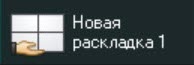
Распространенные раскладки по умолчанию отсортированы по имени на панели раскладок.
Примечание
При наведении курсора мыши на такую раскладку будет отображено имя пользователя, который ее распространил.
Для запуска режима листания необходимо вывести на монитор видеонаблюдения контекстное меню панели управления раскладками, нажав на кнопку ![]() , и выбрать пункт Запустить слайд-шоу.
, и выбрать пункт Запустить слайд-шоу.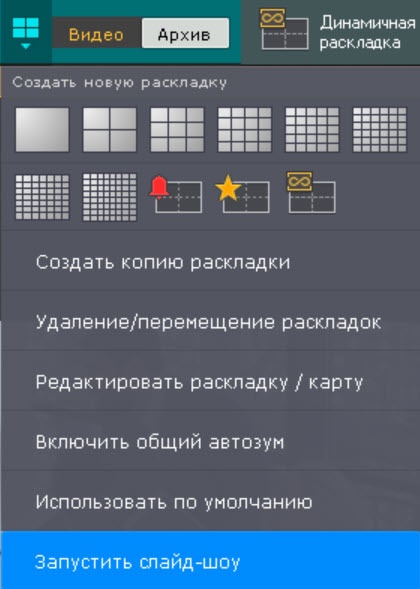
Примечание
Если в системе создана только одна раскладка, пункт Запустить слайд-шоу в контекстном меню отсутствует.
В результате чего будет запущено циклическое переключение всех доступных раскладок с заданной частотой (см. Настройка параметров режима листания). Специальные раскладки (см. Работа со специальными раскладками) в листании не участвуют.
Если в системе созданы пользовательские слайд-шоу (см. Настройка пользовательских слайд-шоу), для запуска листания выбрать необходимое слайд-шоу из списка.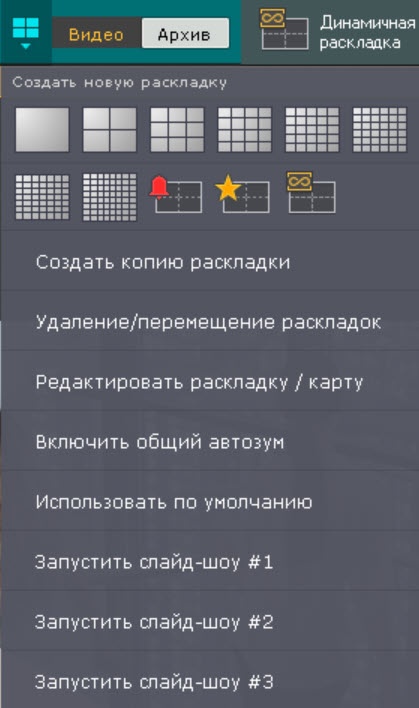
Примечание
Для запуска листания на видеостене необходимо предварительно выбрать необходимый монитор (см. Управление мониторами) на панели управления видеостенами (см. Панель управления мониторами).
Для отключения режима листания необходимо в контекстном меню панели управления раскладками выбрать пункт Остановить слайд-шоу или выбрать щелчком левой кнопки мыши любое окно видеонаблюдения.